- Тип техники
- Бренд
Просмотр инструкции МФУ (многофункционального устройства) HP LaserJet 4345mfp(x)(xm)(xs), страница 32

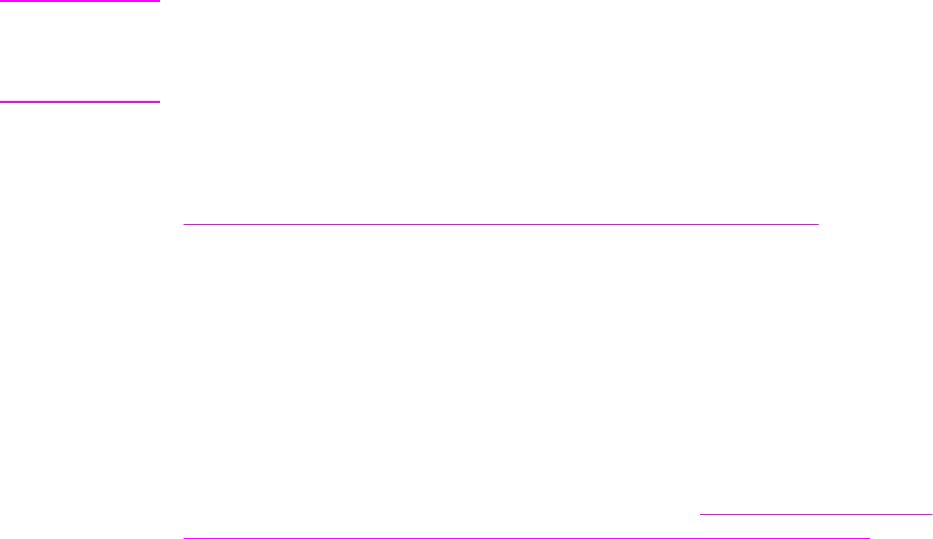
Установка программного обеспечения системы печати
МФП поставляется с компакт-диском, на котором находятся ПО для системы печати и
драйверы. Для использования всех возможностей системы печати следует установить
это программное обеспечение.
Если доступ к дисководу компакт-дисков отсутствует, можно загрузить программное
обеспечение для системы печати с Web-узла по адресу http://www.hp.com/go/
lj4345mfp_software.
Примечание
Примеры сценариев модели для сетей UNIX (HP-UX
®
, Sun Solaris) и Linux можно
загрузить из Интернета. Сведения о поддержке для Linux см. по адресу
http://www.hp.com/go/linux. Сведения о поддержке для UNIX см. по адресу
http://www.hp.com/go/jetdirectunix_software.
Можно бесплатно загрузить последние версии программного обеспечения по адресу
http://www.hp.com/go/lj4345mfp_software.
После загрузки и установки программного обеспечения обратитесь к разделу
Использование функциональных возможностей драйвера принтера для получения
дополнительных сведений об использовании МФП.
Установка программного обеспечения системы печати в Windows
(для прямых подключений)
В данном разделе содержатся сведения по установке программного обеспечения
системы печати для Microsoft Windows 98, Windows Me, Windows 2000, Windows XP и
Windows Server 2003.
Программу печати в среде прямого подключения нужно устанавливать перед
присоединением кабеля для параллельного интерфейса. Если кабель параллельного
интерфейса был подключен перед установкой ПО, см.
Установка программного
обеспечения после подключения кабеля для параллельного интерфейса.
Используйте параллельный кабель, соответствующий стандарту IEEE 1284.
Установка программного обеспечения для системы печати
1. Закройте все открытые и запущенные приложения.
2. Вставьте компакт-диск МФП.
Если окно приветствия не появляется, выполните следующие действия.
a. Откройте меню Пуск и выберите команду Выполнить.
b. Введите следующую команду (где X соответствует букве дисковода компакт-
дисков): X:\setup
c. Щелкните на кнопке OК.
3. В появившемся окне запроса выберите команду Установить принтер и следуйте
инструкциям на экране.
4. После завершения установки щелкните на кнопке Готово.
5. Перезагрузите компьютер.
6. Для проверки правильности установки программного обеспечения распечатайте
страницу из любого приложения.
18 Глава 1 Знакомство с устройством МФП RUWW
Ваш отзыв будет первым



